Impossibile aggiungere il numero di telefono all’account Microsoft
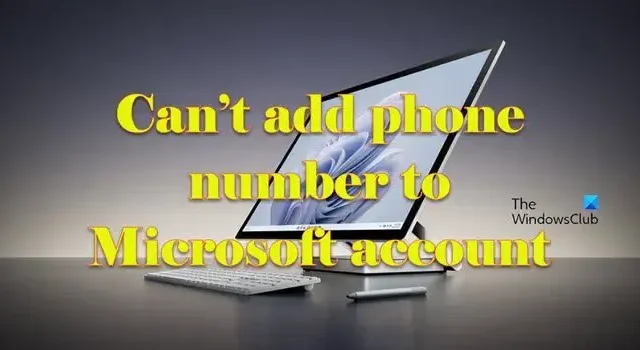
Se non riesci ad aggiungere un numero di telefono al tuo account Microsoft , leggi questo post per sapere come risolvere il problema. Alcuni utenti non sono stati in grado di aggiungere i propri numeri di telefono all’account Microsoft. Ogni volta che provano ad aggiungere il numero di telefono come parametro di sicurezza o come alias dell’account, non ci riescono. Ricevono un messaggio di errore o semplicemente non sono in grado di procedere ulteriormente poiché non accade nulla quando fanno clic su un pulsante di azione.
Il messaggio di errore varia ma il problema rimane lo stesso. Se anche tu stai affrontando un problema simile e non riesci ad aggiungere un numero di telefono al tuo account Microsoft, leggi questo post.
Impossibile aggiungere il numero di telefono all’account Microsoft
Potrebbero esserci vari motivi per cui non puoi aggiungere il tuo numero di telefono all’account Microsoft . A volte, potrebbe esserci un problema di rete o del browser e talvolta il numero che stai tentando di aggiungere potrebbe essere già in uso con un altro account Microsoft.
Se non riesci ad aggiungere il numero di telefono e non visualizzi nemmeno un messaggio di errore, assicurati di essere connesso a Internet . Quindi cancella i cookie del browser e i dati della cache. Oppure prova a utilizzare un browser diverso per gestire il tuo account Microsoft.
Se vedi un messaggio di errore, leggi oltre. Nella sezione seguente, elencheremo i messaggi di errore che potresti ricevere durante il processo di “aggiunta del numero di telefono”. Per ogni messaggio di errore, ti consiglieremo soluzioni comprovate che ti aiuteranno a risolvere il problema.
Questo alias non può essere aggiunto al tuo account. Scegli un alias diverso.
Se sei bloccato allo stesso errore, dovresti capire che non puoi aggiungere un numero di telefono come alias se è associato in qualche modo a un account Microsoft. Per risolvere l’errore, puoi aggiungere un indirizzo email come alias o utilizzare un numero di telefono diverso . L’e-mail o il numero di telefono non devono essere i tuoi ; devi solo avervi accesso per il processo di verifica dell’account.
Questo numero di telefono è già stato preso. Accedi con quel numero o usane uno diverso.
Per risolvere l’errore, puoi trasferire il numero di telefono se possiedi entrambi gli account.
- Accedi all’account collegato al numero di telefono.
- Fare clic sul collegamento Rimuovi accanto al numero di telefono. Puoi rimuovere questo numero solo se disponi di almeno due alias account. Inoltre, se questo è il tuo alias principale, devi impostare l’altro alias (telefono o email) come ‘primario’, prima di rimuovere questo numero.
- Esci da questo account.
- Accedi all’altro account Microsoft.
- Aggiungi un numero di telefono a questo account utilizzando il link “Aggiungi numero di telefono”.
Se non possiedi entrambi gli account, devi utilizzare un numero di telefono diverso.
Quel codice non ha funzionato. Controlla il codice e riprova.
Questo messaggio di errore viene visualizzato quando c’è un problema in corso con il servizio di verifica del codice o il codice potrebbe essere già scaduto.
Per risolvere il problema, attendi un po’ di tempo e poi prova ad aggiungere il numero di telefono oppure prova a richiedere un nuovo codice .
Oppure, se trovi un’opzione ” Verifica telefono tramite chiamata ” nel tuo account, usala per aggiungere il numero di telefono.
Il numero di telefono inserito non è valido. Il tuo numero di telefono può contenere numeri, spazi e questi caratteri speciali: () [ ]. – * /
Questo errore viene visualizzato quando Microsoft non riconosce il formato in cui stai tentando di aggiungere il numero. Per risolvere l’errore, assicurati di aver selezionato il codice paese corretto dal menu a discesa disponibile. Quindi prova ad aggiungere un prefisso “0” al tuo numero. Se hai già provato, riprova senza il prefisso “0”.
Se ciò non aiuta, svuota la cache e i cookie del browser o gestisci il tuo account Microsoft nella modalità InPrivate o in incognito del browser.
Hai già richiesto troppi codici, quindi prova ad aggiungere informazioni di sicurezza diverse. Assicurati di utilizzare il tuo vero numero di telefono o indirizzo e-mail: non puoi accedere al tuo account finché non viene verificato.
Non siamo in grado di inviare il codice a quel numero. Fornisci un numero di cellulare valido e riprova.
Questo errore viene visualizzato quando Microsoft non è in grado di inviare un codice di verifica al tuo numero di telefono. Ciò può accadere quando il numero che hai inserito non è al momento attivo o ha il servizio DND (Non disturbare) attivato .
Per risolvere il problema, assicurati che il numero inserito sia corretto e attivo. Quindi controlla se il tuo telefono blocca i messaggi da numeri sconosciuti. In tal caso, modifica le impostazioni del telefono. Inoltre, contatta il tuo provider di telecomunicazioni per disabilitare la funzione e confermare se ha abilitato i servizi internazionali sul tuo telefono.
Se nessuna delle soluzioni di cui sopra aiuta, contatta il supporto Microsoft per ulteriore assistenza.
Spero che aiuti.
Perché il mio account Microsoft non mi consente di aggiungere il mio numero di telefono?
Il tuo account Microsoft non consentirà l’aggiunta di un numero di telefono come alias se è già associato a un altro account Microsoft, che potrebbe essere un account eliminato. Altre possibilità includono l’utilizzo di un numero errato o inattivo o l’utilizzo del formato errato per aggiungere il numero di telefono. Potrebbero esserci anche problemi di rete o browser che dovrebbero essere risolti.
Come posso aggiungere il mio numero di telefono al mio account Microsoft?
Puoi aggiungere un numero di telefono al tuo account Microsoft come alias (primario o altro) o come parametro di sicurezza. Per aggiungere il numero come alias, visita il tuo profilo e fai clic sul link Modifica informazioni account . Quindi fare clic sul collegamento Aggiungi numero di telefono e seguire le istruzioni. Per aggiungere il numero come parametro di sicurezza, fare clic sulla scheda Sicurezza e selezionare le Opzioni di sicurezza avanzate . Quindi fai clic su Aggiungi un nuovo modo per accedere o verificare > Mostra altre opzioni > Invia un codice e segui le istruzioni.



Lascia un commento